想在Excel中保护重要数据?只需通过「文件-信息-保护工作簿」即可设置密码!本文将详细演示Excel工作簿加密、工作表权限限制、单元格锁定等6种安全方案,并附赠忘记密码的应急处理方法。无论你是财务人员还是学生党,都能快速掌握这套职场必备技能。
一、为什么要给Excel设置密码?
根据微软2023年数据报告,68%的Excel用户曾遭遇过数据泄露问题。加密Excel文件可有效防止:
同事误改关键财务数据
竞争对手查看销售报表
电脑丢失导致客户信息外泄
二、Excel密码保护全攻略
2.1 工作簿整体加密(最彻底保护)
适用场景:防止他人打开文件查看任何内容
打开目标Excel文件
点击「文件」→「信息」→「保护工作簿」
选择「用密码进行加密」
输入至少8位包含大小写字母+数字的密码(如Excel2023!)
再次确认密码后保存文件
注意:此密码一旦丢失将无法恢复,建议妥善保管
2.2 工作表单独保护(灵活控制权限)
适用场景:允许查看但禁止修改特定工作表
右键点击底部工作表标签
选择「保护工作表」
设置密码并勾选允许操作项(如「选定锁定单元格」)
可配合「审阅」选项卡进行更精细的权限管理
2.3 单元格锁定技巧(精准保护关键数据)
全选工作表(Ctrl+A)→右键「设置单元格格式」
取消勾选「保护」选项卡中的「锁定」
单独选中需要保护的单元格→重新启用「锁定」
最后执行工作表保护(参考2.2步骤)
三、高级安全方案
3.1 设置只读模式
通过「另存为」→「工具」→「常规选项」可设置:
修改权限密码(允许查看但需密码才能编辑)
建议只读模式(打开时弹出提示)
3.2 VBA工程加密
防止他人查看宏代码:
Alt+F11打开VBA编辑器
右键VBAProject→「VBAProject属性」
在「保护」选项卡设置密码
四、常见问题解答
4.1 忘记密码怎么办?
官方不提供密码找回服务,但可尝试:
使用密码提示功能(设置密码时建议填写)
专业数据恢复服务(费用较高)
预防措施:将密码保存在密码管理器中
4.2 不同版本操作差异
版本
菜单路径
Excel 2019/365
文件→信息→保护工作簿
Excel 2016
文件→另存为→工具→常规选项
Excel 2010
文件→准备→加密文档
4.3 密码设置最佳实践
避免使用生日、123456等简单密码
重要文件建议采用双重验证
定期更换密码(建议每3个月)
五、安全防护延伸建议
除密码保护外,还可通过以下方式增强Excel文件安全:
使用Windows BitLocker加密整个磁盘
将敏感文件存储在加密U盘中
通过企业版Excel设置信息权限管理(IRM)
掌握这些Excel加密技巧后,你就能有效保护商业计划、客户资料等重要数据。建议立即打开一个测试文件实操练习,实际体验比单纯阅读效果更好!如果遇到具体问题,欢迎在评论区留言讨论。